- 公開日:
- 更新日:
iPhoneのGoogle検索アプリが重い場合
こちらの記事では、iPhoneのGoogle検索アプリが重い場合の対処法をお伝えします。
アプリの動作が重く感じると、非常にストレスがたまりますよね。
解決に向けた、具体的な操作方法をご紹介しますので、お困りの方はぜひ参考にしてみてください。
iPhoneのGoogle検索アプリが重い場合
iPhoneのGoogle検索アプリが重い場合の対処法をご紹介していきます。
Googleアプリを再起動する
Googleアプリを再起動することによって、アプリが重いというトラブルが解決することがあります。
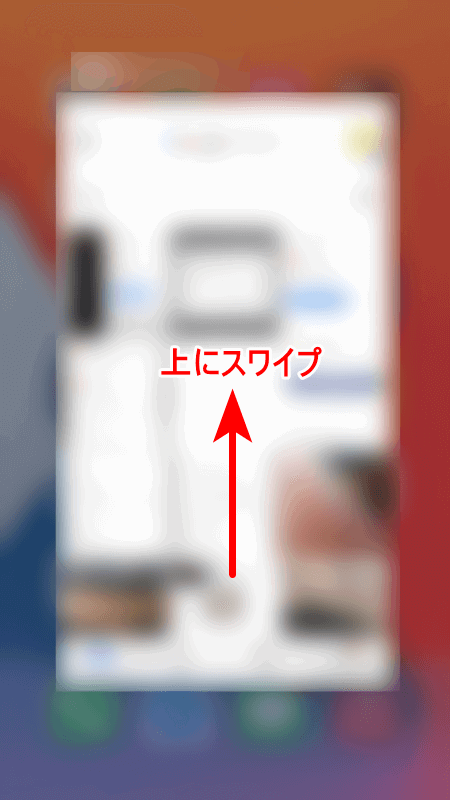
手順としては、画面を上にスワイプすると上記の画像の画面が開くので、ブラウザの画面を上にスワイプしてアプリを終了させます。
再度ブラウザを起動して、Googleアプリの操作感を確認してみてください。
Googleアプリのタブを削除する
Googleアプリで開いているタブの量が多くなり、アプリの動作に悪影響を及ぼしている可能性があります。タブの削除方法は以下の通りです。
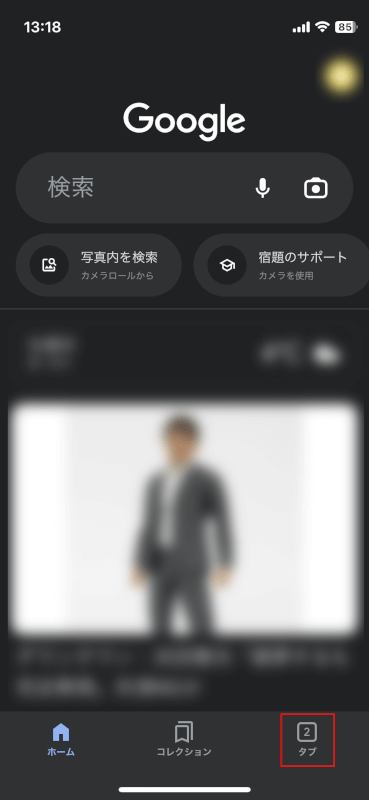
Googleアプリを開き、画面右下に表示されている「タブ」アイコンをタップします。
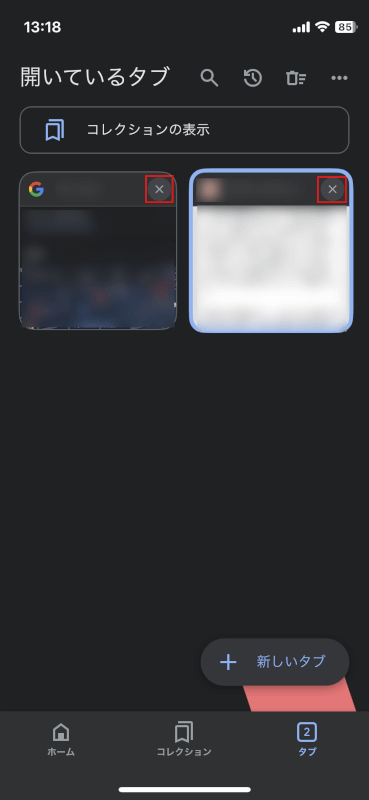
現在アプリ上で開いているタブが表示されるので、それぞれのタブの「削除」アイコンをタップします。
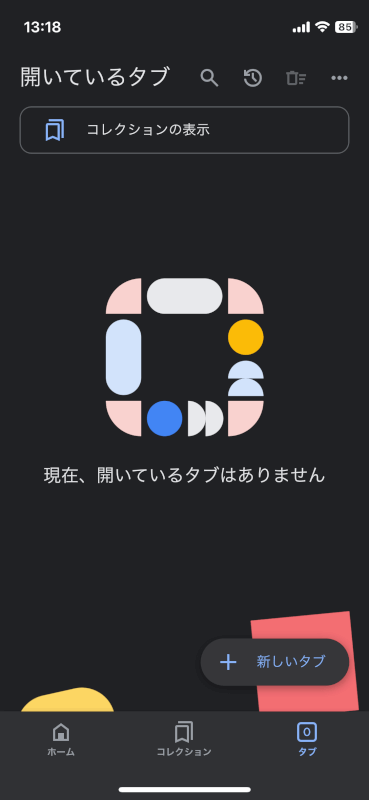
削除が完了したら、再度、Googleアプリの操作感を確かめてみてください。
iPhoneを再起動する
iPhone本体のシステム内で、なにか予期せぬ問題が起きてしまったことで、Googleアプリの動作が遅くなっているという可能性もあります。
一度電源をOFFにし、再起動させて、再度、Googleアプリの操作感の確認を行ってみてください。
夏など、特に高温の場所、直射日光が当たるような場所にいる場合は要注意です。一度iPhoneの電源を落として、本体内部の温度を下げてから確認してみましょう。
Googleアプリをアップデートする
Googleアプリ自体のアップデートをしていないことが、動作が重くなっている原因となっていることがあります。
以下記事で、iPhoneにおけるアップデート手順を紹介しています。
Googleアプリのcookieを削除する
Cookieが影響して、Googleアプリの動作が重くなっている可能性があります。
Cookieとは、Webサイトを閲覧している中で、ユーザーのブラウザアプリに保存される情報のことです。Cookieの中には、Webサイトを訪れた日時や、訪問回数など、様々な内容が記録・保存されています。
こちらのCookieが、Googleアプリの動作に影響している場合は、Googleアプリ内に保存されているCookieの削除操作を行います。手順は以下の通りです。
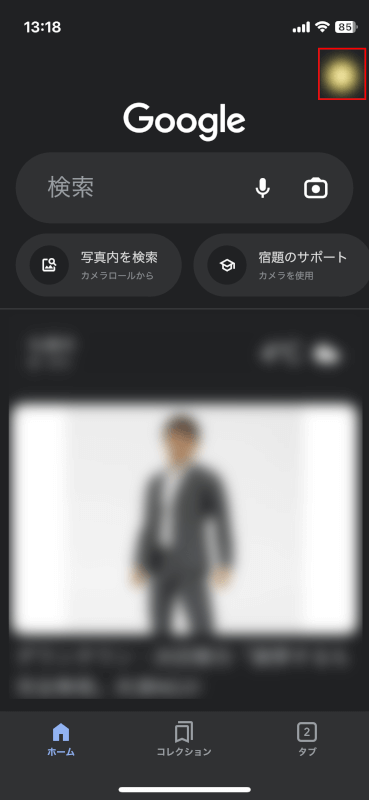
画面右上に表示されている、Googleアカウントのアイコンもしくはイニシャルをタップします。

メニューが表示されるので、「設定」をタップします。
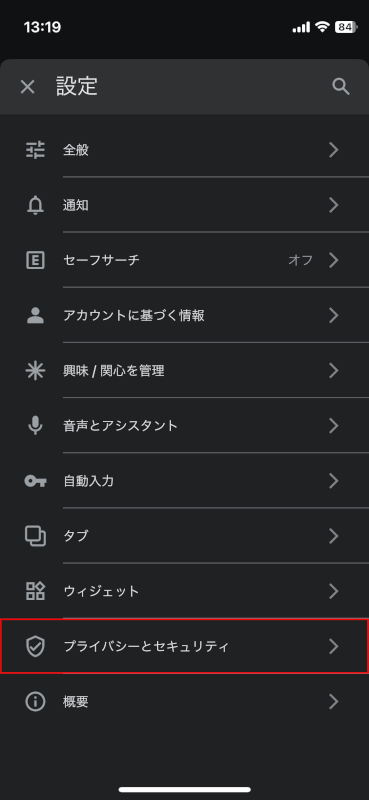
表示される設定の一覧から、「プライバシーとセキュリティ」をタップします。
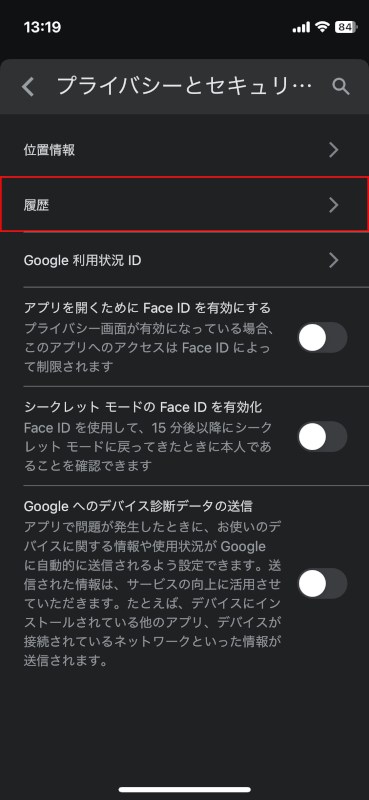
「プライバシーとセキュリティ」の一覧が表示されるので、「履歴」をタップします。

「履歴」の一覧が表示されるので、「Cookie」の「消去」をタップします。
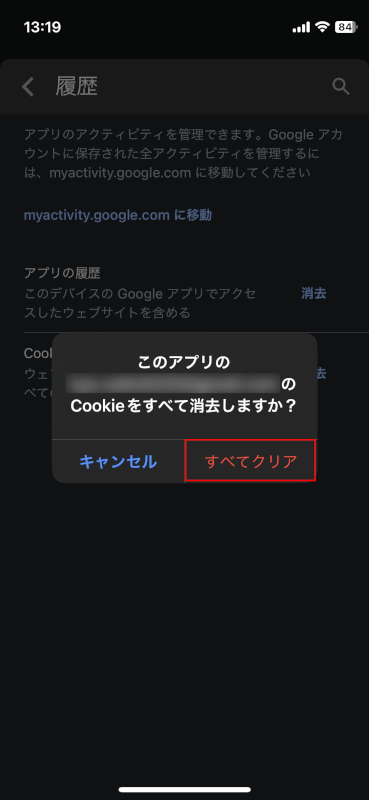
Cookieの消去についての確認画面が表示されるので、「すべてクリア」をタップします。
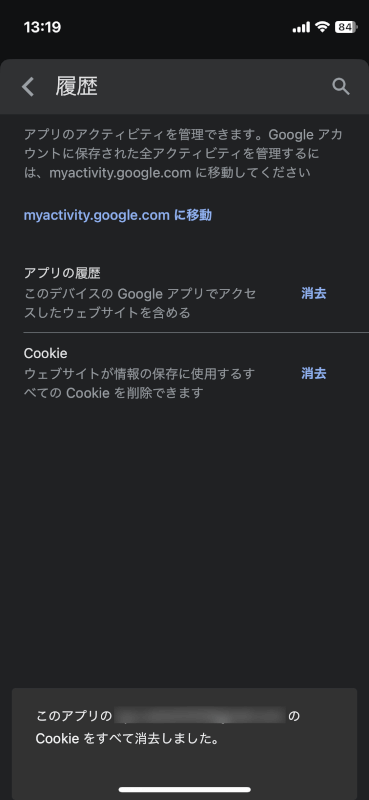
画面下部に、「このアプリの○○のCookieをすべて消去しました」という表示が出たら削除は完了です。
「○○」の部分には、ログイン中のGoogleアカウントが表示されます。